Fjern PayCrypt-virus (Forbedret veiledning)
PayCrypt fjerningsguide for virus
Hva er PayCrypt ransomware-virus?
Viktig informasjon om PayCrypt-viruset
Nylig ble et nytt ransomware kalt PyCrypt-virus lansert. Dersom du ikke er kjent med hva det er i stand til å gjøre, kan du fortsette å lese denne artikkelen, ettersom dette viruset også kan angripe din datamaskin. Malware-programmet er i stand til å komme seg umerket inn i datamaskinen, skanne etter dokumenter, rapporter og private bilder, og deretter låse dem ved hjelp av en avansert algoritme. I denne artikkelen gir vi informasjon om hvordan du kan fjerne PayCrypt-viruset.
Ifølge data innhentet om dette ransomware-programmet virker det til at PayCrypt fungerer som en virusomkoder. Som andre beryktede ransomware-programmer bruker det med andre ord en algoritme for å omkode filene. Det er imidlertid ukjent akkurat hvilken algoritme som brukes. Viruset benytter en nøkkel for å låse dataene. Den eneste måten for å få tilgang til det virker å være å skaffe den originale nøkkelen. Utviklerne av dette malware-programmet gir deg muligheten til å skaffe dekoderen sammen med nøkkelen slik at du kan gjenopprette alle filene. I motsetning til andre ransomware-programmer benytter disse en annen metode for å kommunisere med ofrene og skaffe pengene. Andre utviklere foretrekker å brukere den anonyme TOR-nettleseren, mens utviklerne av PayCrypt-viruset ser ut til å ekskludere denne muligheten. De tilbyr to e-postadresser for kommunikasjon med ofrene. Denne funksjonen kan benyttes av sikkerhetseksperter for å lokalisere trusselens kildedomene.
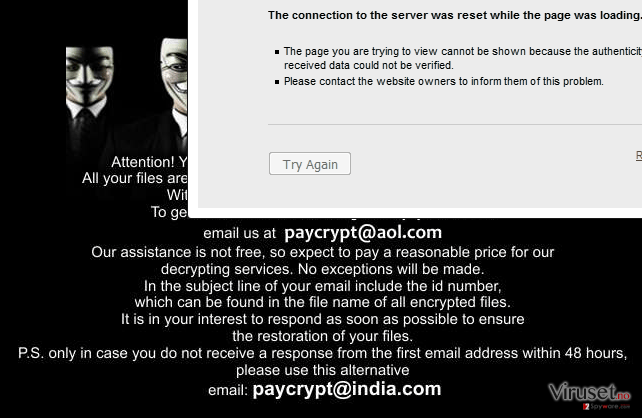
VIdere har dette viruset en tendens til å injisere spesifikke skript i registeret og ødelegge nettleserinnstillingene. På grunn av dette blokkerer viruset enkelte sikkerhetsnettsider. Som et resultat av dette kan du ha problemer med å finne en løsning på denne tilsynelatende håpløse situasjonen. Senere vil et popup-vindu oppstå for å informere om tilkoblingsfeil. I tillegg er det oppdaget at så snart viruset kommer seg inn i offerets datamaskin, legger det til en (identifikasjonsnummer)paycrypt@aol-fil. Indetifikasjonsnummeret til filen varierer fra gang til gang. Dersom du har et antivirusprogram som FortectIntego er det på tide å starte fjerningen av PayCrypt.
Hvordan infiserer viruset datamaskinen?
Dette viruset er oppdaget å spres via malware og trojanere. En av dem, kalt Trojan.Ransomcrypt.L, kan være direkte tilknyttet akkurat dette ransomware-programmet. Etter at det kommer seg gjennom sikkerhetssystemet legger det til disse filene:
%DriveLetter%\PAYCRYPT_GMAIL_COM.txt
%UserProfile%\Desktop\PAYCRYPT_GMAIL_COM.txt
%DriveLetter%\Users\Public\Desktop\PAYCRYPT_GMAIL_COM.txt
C:\Documents and Settings\All Users\Application Data\Desktop\PAYCRYPT_GMAIL_COM.txt
Selv om trojaneren i seg selv ble lansert for flere år siden, bør vi ikke ekskludere muligheten for at det fungerer som en bærer for PayCrypt. Som du vet forårsaker generelt sett trojanere problemer for brukere som har blitt infisert. Trojanere har evnen til å fremstå som en legitim fil, og dermed blir de gjerne oversett av sikkerhetsprogrammer. Så snart de kommer seg inn i datamaskinen kan de derfor sette igang ondsinnede prosesser. I tillegg kan de forkle seg selv i andre former; macrokoder, skript eller andre filer. Derfor er det nødvendig å ha et vel ansett antispyware-program for å blokkere slike angrep.
Hvordan kan du fjerne PayCrypt-viruset?
På grunn av oppførselen til dette ransomware-programmet anbefaler vi ikke at du prøver deg på å fjerne denne trusselen på egenhånd. Dersom du likevel bestemmer deg for å velge manuell fjerning, anbefaler vi på det sterkeste at du benytter retningslinjene som er utarbeidet av sikkerhetsekspertene våre. Du finner fjerningsveiledningen vår for PayCrypt nedenfor. Alternativt finnes det en raskere og kanskje enda mer praktisk metode for å avslutte dette viruset. Du bør installere et antispyware-program som kan ta seg av PayCrypt-viruset. Generelt sett bør alle databrukere ha et slikt program ettersom det er nødvendig for å beskytte PC-en ikke bare fra ransomware, men også fra skadelig malware som trojanere. Vi anbefaler ikke at du betaler løsesummen ettersom dette ikke nødvendigvis fører til at du kan gjenvinne de krypterte filene. Etter at du har gjenopprettet systemet ditt bør du dessuten ta en sikkerhetskopi av filene dine.
Manuell PayCrypt fjerningsguide for virus
Ransomware: manuell fjerning av ransomware i sikkerhetsmodus
Viktig! →
Manuell fjerning kan være for komplisert for vanlige databrukere. Det krever avansert IT-kunnskap å utføre det riktig (hvis viktige systemfiler blir fjernet eller skadet, kan det føre til uopprettelig skade på Windows-systemet). I tillegg kan det ta flere timer å utføre. Derfor anbefaler vi på det sterkeste at du bruker den automatiske metoden som beskrevet ovenfor.
Steg 1. Åpne sikkerhetsmodus med nettverkstilkobling
Manuell fjerning av malware bør utføres i sikkerhetsmodus.
Windows 7/Vista/XP
- Klikk på Start > På/Av > Start på nytt > OK.
- Når datamaskinen din starter opp, trykker du på F8-knappen (hvis dette ikke fungerer, prøv F2, F12, Del – det avhenger av hovedkortet ditt) flere ganger helt til du ser vinduet for avansert oppstart.
- Velg Sikkerhetsmodus med nettverkstilkobling fra listen.

Windows 10 / Windows 8
- Høyreklikk Start-knappen og velg Innstillinger.

- Bla nedover og velg Oppdatering og sikkerhet.

- I menyen til venstre velger du Gjenoppretting.
- Bla nedover til Avansert oppstart.
- Klikk på Start på nytt nå.

- Velg Feilsøking.

- Gå til Avanserte alternativer.

- Velg Oppstartsinnstillinger.

- Klikk på Start på nytt.
- Trykk 5 eller klikk på 5) Aktiver sikkerhetsmodus med nettverkstilkobling.

Steg 2. Slå av mistenkelige prosesser
Windows' oppgavebehandler er et nyttig verktøy som viser alle prosesser som kjører i bakgrunnen. Hvis det dukker opp malware-prosesser her, må de avsluttes:
- Trykk på Ctrl + Shift + Esc på tastaturet for å åpne oppgavebehandleren.
- Klikk på Detaljer.

- Bla nedover til Bakgrunnsprosesser og se etter mistenkelige oppføringer.
- Høyreklikk og velg Åpne filplassering.

- Gå tilbake til prosessen, høyreklikk og velg Avslutt oppgave.

- Slett innholdet i den ondsinnede mappen.
Steg 3. Sjekk oppstartsprogrammer
- Trykk Ctrl + Shift + Esc på tastaturet for å åpne Windows oppgavebehandler.
- Gå til fanen Oppstart.
- Høyreklikk det mistenkelige programmet og klikk på Deaktiver.

Steg 4. Slett virusfiler
Malware-relaterte filer kan dukke opp på flere ulike steder på datamaskinen din. Her er instruksjoner som kan hjelpe deg med å finne dem:
- Skriv Diskopprydding i Windows' søkefelt og trykk på Enter.

- Velg stasjonen du ønsker å rense (C: er som regel hovedstasjonen, og det er sannsynligvis her du finner ondsinnede filer).
- Bla gjennom Filer som skal slettes-listen og velg følgende:
Midlertidige Internett-filer
Nedlastinger
Papirkurv
Midlertidige filer - Velg Rydd opp i systemfiler.

- Du kan også se etter andre ondsinnede filer som skjuler seg i følgende mapper (angi disse oppføringene i Windows-søkefeltet og trykk på Enter):
%AppData%
%LocalAppData%
%ProgramData%
%WinDir%
Etter at du er ferdig, starter du PC-en på nytt i normalmodus.
Fjern PayCrypt ved hjelp av System Restore
-
Steg 1: Start datamaskinen på nytt i Safe Mode with Command Prompt
Windows 7 / Vista / XP- Klikk Start → Shutdown → Restart → OK.
- Når datamaskinen blir aktiv, trykker du F8 gjentatte ganger helt til du ser Advanced Boot Options-vinduet.
-
Velg Command Prompt fra listen

Windows 10 / Windows 8- Trykk Power-knappen i Windows innloggingsskjermen. Trykk og hold nede Shift, som er på tastaturet, og klikk Restart..
- Velg deretter Troubleshoot → Advanced options → Startup Settings og trykk Restart.
-
Så snart datamaskinen din blir aktiv, velger du Enable Safe Mode with Command Prompt i Startup Settings-vinduet.

-
Steg 2: Gjenopprett systemfilene og innstillingene
-
Så snart Command Prompt-vinduet dukker opp, angir du cd restore og klikker Enter.

-
Skriv inn rstrui.exe og trykk Enter igjen..

-
Når et nytt vindu dukker opp, klikker du Next og velger et gjennopprettingspunkt før infiltreringen av PayCrypt. Etter å ha gjort dette, klikker du på Next.


-
Klikk Yes for å starte systemgjenoppretting.

-
Så snart Command Prompt-vinduet dukker opp, angir du cd restore og klikker Enter.
Til slutt bør du alltid tenke på beskyttelse mot crypto-ransomware. For å beskytte datamaskinen din mot PayCrypt og annet ransomware bør du benytte en vel ansett anti-spionvare, som FortectIntego, SpyHunter 5Combo Cleaner eller Malwarebytes.
Anbefalt for deg
Ikke la myndighetene spionere på deg
Myndighetene har en tendens til å spore brukerdata og spionere på innbyggerne sine, og dette er noe du bør ha i bakhodet. Vi anbefaler dessuten at du leser mer om tvilsom praksis for datainnhenting. Sørg for anonymitet på nettet, og unngå sporing eller spionering.
Du kan velge en helt annen lokasjon når du er på nettet, og få tilgang til alt innhold uten å bli stanset av geografiske begrensninger. Du kan surfe helt trygt på nettet uten risiko for å bli hacket ved bruk av et Private Internet Access VPN.
Kontroller informasjonen som er tilgjengelig for myndigheter og andre parter, og surf på nettet uten å bli spionert på. Selv om du ikke er involvert i ulovlige aktiviteter eller stoler på tjenestene og plattformene du bruker, bør du være forsiktig og ta forholdsregler ved å bruke en VPN-tjeneste.
Sikkerhetskopier filer til senere, i tilfelle malware-angrep
Programvareproblemer skapt av malware eller direkte datatap på grunn av kryptering kan føre til problemer eller permanent skade på enheten din. Når du har oppdaterte sikkerhetskopier, kan du enkelt gjenopprette filene dine etter slike hendelser. Det er nødvendig å oppdatere sikkerhetskopiene dine etter eventuelle endringer på enheten. På denne måten kan du starte på nytt fra der du var da du mistet data på grunn av malware-angrep, problemer med enheten eller annet.
Når du har tidligere versjoner av alle viktige dokumenter eller prosjekter, kan du unngå mye frustrasjon og store problemer. Sikkerhetskopier er praktisk når malware dukker opp ut av det blå. Bruk Data Recovery Pro for å gjenopprette systemet ditt.







